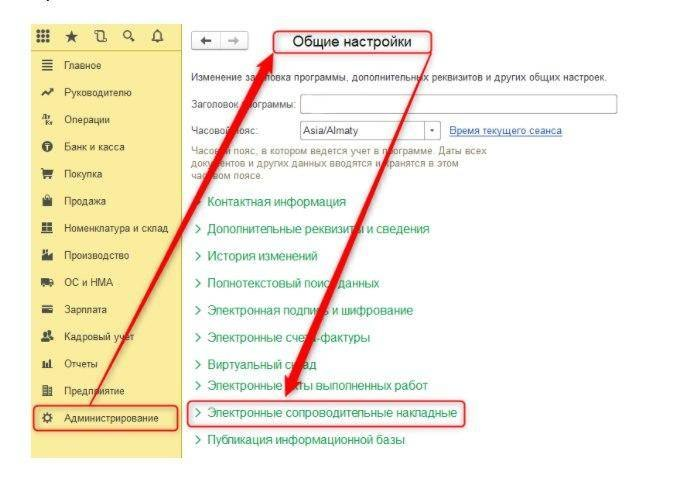Как сделать снт на импорт
Кто и по каким операциям должен оформлять СНТ с 16.01.2021 года?
У многих налогоплательщиков в данный момент особо остро стоит вопрос «А я обязан выписывать СНТ и если да, то по каким операциям»?
Давайте подробно разберем, кто и по каким операциям уже должен производить выписку СНТ с 16.01.2021 года.
Если я импортирую товар, обязан ли я выписывать СНТ?
Если вы импортируете (ввозите) товар из стран-членов ЕАЭС, то НА ВЕСЬ импорт вы обязаны оформлять СНТ.
Таким образом, весь импортированный товар будет отражаться на виртуальном складе налогоплательщика – импортера.
В дальнейшем, тот товар, по которому выписка СНТ не требуется при дальнейших операциях с ним (продажа в РК, экспорт и т.д.), может быть списан с виртуального склада налогоплательщика.
Списание импортированного товара с ВС налогоплательщика может выполняться как при помощи Формы ВС (в ИС ЭСФ), так и при помощи документа ЭДВС (в учетной системе).
Ввоз товаров из ЕАЭС на легковом автотранспорте освобожден от выписки СНТ
Если вы импортируете товары из прочих стран, оформление СНТ не требуется. Товары автоматически поступают на ВС налогоплательщика по данным ГТД.
Если я продаю товар на территории РК, обязан ли я выписывать СНТ?
На данный момент обязанность по оформлению СНТ предусмотрена при реализации следующего товара на территории РК:
Таким образом, если реализуемый товар относится к одной из этих категорий, налогоплательщик обязан оформить СНТ на такую продажу.
Перед оформлением СНТ, необходимо отразить остатки такого товара на виртуальном складе налогоплательщика.
Если я перемещаю товар на территории РК, обязан ли я выписывать СНТ?
Обязанность на оформление СНТ при перемещении установлена правилами Пилота только для подакцизных товаров.
На остальные товары при перемещении СНТ не оформляется.
Если я экспортирую товар, обязан ли я выписывать СНТ?
Если вы экспортируете (вывозите) товары в ЕАЭС, то на весь экспорт производится оформление СНТ (по аналогии с импортом). То есть неважно, что это за товар, СНТ оформляется в любом случае.
Вывоз товаров в ЕАЭС на легковом автотранспорте освобожден от выписки СНТ.
Если вы экспортируете (вывозите) товары в прочие страны (не ЕАЭС), то выписка СНТ требуется только для установленных категорий товаров (по аналогии с продажей на территории РК): подакцизная продукция и Товары ВС (Приказ №384).
Для оформления СНТ на экспорт, остатки товара также должны содержаться на виртуальном складе налогоплательщика.
Таким образом, выписка СНТ обязательна:
Материалы на сайте PRO1C
(кроме ввоза на легковом автотранспорте)
Подакцизные товары, Товары ВС (Приказ №384)
Перемещение товаров в РК
(кроме вывоза на легковом автотранспорте)
Вывоз в прочие страны
Подакцизные товары, Товары ВС (Приказ №384)
Обратите внимание, что по правилам Пилотного проекта для СНТ установлены случаи, при которых налогоплательщики освобождаются от выписки СНТ:
С 1 ноября стартует обязательная выписка СНТ в рамках пилота
Сроки ввода обязательств по оформлению сопроводительных накладных на товары (СНТ) несколько раз меняли. Сейчас их переносят на 2021 год, однако уже с 1 ноября 2020 года стартует Пилотный проект, который продлится до срока обязательного внедрения СНТ.
На сайте «Открытые НПА» опубликована вторая редакция проекта «Об утверждении Правил и сроков реализации пилотного проекта по оформлению сопроводительных накладных на товары и их документооборот».
Кто участвует в пилотном проекте по СНТ?
осуществляющие деятельность по производству и (или) реализации этилового спирта и алкогольной продукции;
осуществляющие деятельность по производству и (или) реализации отдельных видов нефтепродуктов;
осуществляющие деятельность по производству и (или) реализации табачных изделий;
осуществляющие ввоз товаров на территорию РК с территории государств-членов ЕАЭС;
осуществляющие вывоз с территории РК на территорию государств-членов ЕАЭС;
осуществляющие ввоз подакцизных товаров на территорию РК с территории государств, не являющихся членами ЕАЭС;
осуществляющие вывоз товаров из перечня изъятия ВТО и (или) подакцизных товаров с территории РК на территории государств, не являющихся членами ЕАЭС;
осуществляющие деятельность по реализации товаров из перечня изъятия ВТО;
осуществляющие деятельность по реализации товаров, по которым ЭСФ выписываются посредством виртуального склада;
осуществляющие реализацию золотосодержащей продукцией;
разработчик ИС ЭСФ – товарищество с ограниченной ответственностью «Open Systems Development»;
оператор по маркировке товаров – акционерное общество «Казахтелеком»;
акционерное общество «Национальные информационные технологии»;
Данные субъекты являются ОБЯЗАТЕЛЬНЫМИ участниками Пилотного проекта!
Таким образом, вы обязаны участвовать в Пилотном проекте с 1 ноября 2020 года, если:
ввозите товары из стран-членов ЕАЭС;
вывозите товары на территорию ЕАЭС;
ввозите или реализуете товары из Перечня изъятий;
реализуете спирт, табак, нефтепродукты, золото и т.д.;
работаете с Виртуальным складом.
Участники Пилотного проекта обязаны производить работу с СНТ по установленным правилам и в установленные сроки.
Когда нужно выписывать СНТ?
СНТ подлежит оформлению:
при перемещении подакцизных товаров, реализации товаров из перечня изъятия ВТО и подакцизных товаров по территории РК;
при ввозе товаров на территорию РК с территории государств-членов ЕАЭС, за исключением ввоза товаров на легковом автотранспорте;
при вывозе товаров из перечня изъятия ВТО и (или) подакцизных товаров и (или) товаров по которым ЭСФ выписываются посредством виртуального склада с территории РК на территорию государств, не являющихся членами ЕАЭС;
при вывозе товаров с территории РК на территорию государств-членов ЕАЭС, за исключением вывоза товаров на легковом автотранспорте;
при реализации имущества, обращенного в государственную собственность;
при реализации золотосодержащей продукции;
при реализации товаров, по которым ЭСФ выписываются посредством виртуального склада.
Когда не нужно выписывать СНТ?
СНТ не оформляется:
при реализации товаров в розничной торговле, за исключением случаев, предусмотренных пунктом 78 Правил;
при ввозе товаров на территорию РК с территории государств, не являющихся членами ЕАЭС и с территории государств-членов ЕАЭС по системе магистральных трубопроводов и (или) по линиям электропередачи;
при вывозе товаров с территории РК на территорию государств, не являющихся членами ЕАЭС и на территорию государств-членов ЕАЭС по системе магистральных трубопроводов и (или) по линиям электропередачи;
при перемещении товаров в пределах одного лица и (или) между структурными подразделениями одного лица на территории РК, за исключением подакцизных товаров;
при отгрузке возвратной тары, за исключением случаев, когда такая тара включена в перечень изъятия ВТО;
при ввозе товаров на территорию РК с территории государств-членов ЕАЭС, по которым местом начала транспортировки является территория государств, не являющихся членами ЕАЭС;
при вывозе товаров с территории РК на территорию государств-членов ЕАЭС, по которым страной назначения является территория государства, не являющегося членом ЕАЭС, за исключением товаров из перечня изъятия ВТО и (или) подакцизных товаров и (или) товаров по которым ЭСФ выписываются посредством виртуального склада.
Как выписывать СНТ участникам пилота?
СНТ оформляется поставщиком товаров по установленной форме.
В случае импорта товаров СНТ оформляется покупателем (импортером).
Участники пилота в целях документооборота СНТ, оформляемых в электронной форме, используют следующие приложения:
Web-приложение – позволяющее осуществлять работу в режиме on-line;
API-интерфейс – позволяющее внешним учетным системам выполнять все операции, предусмотренные бизнес-процессами в Web-приложении, путем интеграции ИС ЭСФ с учетными системами участников.
СНТ оформляется в электронной форме, за исключением следующих случаев, когда налогоплательщик вправе оформить СНТ на бумажном носителе (по аналогии с ЭСФ):
отсутствия по месту нахождения налогоплательщика в границах административно-территориальных единиц РК сети телекоммуникаций общего пользования.
в случае подтверждения информации на интернет-ресурсе КГД МФ РК о невозможности оформления СНТ в ИС ЭСФ по причине технических ошибок.
Обязательство по оформлению СНТ возникает в следующие сроки:
Сроки оформления СНТ
Перемещение, реализация товаров по территории РК
не позднее начала перемещения, реализации товаров;
Ввоз товаров на территорию РК
с территории государств, не являющихся членами ЕАЭС
с территории государств-членов ЕАЭС
не позднее начала перемещения, реализации товаров, по которым произведена таможенная очистка;
до пересечения Государственной границы РК;
Вывоз товаров с территории РК на территорию государств, не являющихся членами ЕАЭС и государств-членов ЕАЭС
не позднее начала перемещения, реализации товаров;
Реализация золотосодержащей продукции посредством трубопровода
ежемесячно, не позднее 15 числа месяца, следующего за месяцем реализации.
Далее получатель СНТ обязан в течение 20 рабочих дней после даты регистрации СНТ в ИС ЭСФ подтвердить или отклонить СНТ в ИС ЭСФ.
Если сроки отклонения или подтверждения получения СНТ в ИС ЭСФ будут нарушены, то формируется извещение «О нарушении сроков подтверждения (не подтверждения) получения или отклонения сопроводительной накладной на товары» по установленной форме.
Подтверждать СНТ получателем не требуется:
при реализации товаров физическому лицу, не являющемуся ИП;
при реализации товаров получателю, осуществляющему реализацию товаров в розничной торговле, за исключением реализации подакцизных товаров, реализации товаров на территорию СЭЗ, пределы которой полностью или частично совпадают с участками таможенной границы ЕАЭС;
при оформлении СНТ в адрес получателей, зарегистрированных в административно-территориальных единицах РК, на территории которых отсутствуют сети телекоммуникаций общего пользования. при реализации товаров на экспорт;
при реализации горюче-смазочных материалов, осуществляемой аэропортами при заправке воздушных судов иностранных авиакомпаний, выполняющих международные полеты, международные воздушные перевозки.
СНТ в программах 1С
Напоминаем, СНТ будут выписываться посредством модуля Виртуальный склад. Поддержка обмена электронными СНТ будет только в типовых решениях 3 редакции. Для настройки обмена данными с модулем ИС ЭСФ «Виртуальный склад», нужно настроить источники происхождения в 1С. Это трудоемкий процесс, который требует времени и приводит к изменению процессов в 1С.
Обязательства по выписке СНТ наступают уже 1 ноября. У вас остается менее двух недель, чтобы подготовиться.
Поэтому рекомендуем не затягивать и уже сейчас
1. Перейти на решения 3 редакции.
2. Настроить Виртуальный склад.
3. Настроить источники происхождения и обучаться работать по новым правилам.
Обратите внимание! Реализация механизмов обмена электронными СНТ будет только в линейке решений нового поколения.
Поддержка обмена электронными СНТ не планируется в типовых решениях более ранних редакций.
Рекомендуем вам своевременно перевести учетные системы на новые редакции типовых решений, чтобы продолжать работать согласно всем требованиям законодательства.
Как в 1С настроить работу подсистемы СНТ?
В тестовом релизе 3.0.34 конфигурации «1С:Бухгалтерия 8 для Казахстана», ред. 3.0, есть прямой обмен данными (через API) с модулем «Сопроводительная накладная на товары» ИС ЭСФ.
Благодаря подсистеме можно работать с СНТ на товары в ИС ЭСФ непосредственно из учетной системы.
Настройку можно выполнить в разделе Администрирование – Общие настройки – Электронные сопроводительные накладные.
В конфигурации «1С:Бухгалтерия 8 для Казахстана», ред. 3.0 для работы с СНТ необходимо в подсистеме Электронные сопроводительные накладные в разделе Настройка СНТ установить признак Использовать электронные СНТ.
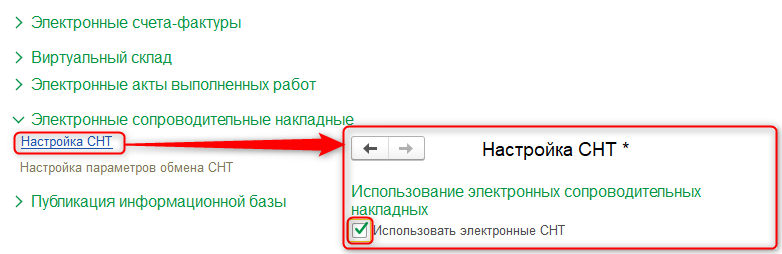
Когда будет выполнена данная настройка, в программе доступны документы Сопроводительная накладная на товары (выданная) и Сопроводительная накладная на товары (полученная) в разделах Покупка и Продажа.
Если у вас остались вопросы, обращайтесь к экспертам Первого Бита.
PRO получение СНТ при приобретении товаров в РК в конфигурации «1С:Бухгалтерия 8 для Казахстана», ред. 3.0
Коллеги рекомендуют(сортировка по рейтингу):
Коллеги рекомендуют(сортировка по просмотрам):
Вашим коллегам были интересны эти материалы в этом году:
В конфигурации «1С:Бухгалтерия 8 для Казахстана», ред. 3.0 реализован механизм обмена с ИС ЭСФ электронными сопроводительными накладными на товары. В данной статье подробно рассмотрим получение покупателями входящих СНТ, а также дальнейшую работу с ними: подтверждение/отклонение и отражение в учете.
Обмен между учетной системой и модулем СНТ в ИС ЭСФ в конфигурации доступен после «включения» функционала Электронные сопроводительные накладные.
Получение СНТ из ИС ЭСФ в БК 3.0
Для получения, выписанных поставщиками СНТ из ИС ЭСФ, в разделе Покупка необходимо перейти в журнал документов Электронные сопроводительные накладные на товары (полученные).
Загрузить в учетную систему СНТ из информационной системы ЭСФ можно в журнале Сопроводительные накладные на товары (полученные) используя команду Получить.
В форме Получение СНТ из ЭСФ для выбранной организации по команде Получить СНТ из ИС ЭСФ будут не только получены новые СНТ, но и обновлен статус ранее полученных документов, в случае их изменения в ИС ЭСФ.
В журнале Сопроводительные накладные на товары (полученные) для списка отображаемых документов можно установить отбор по следующим критериям: по организации – получателю товаров, по контрагенту – поставщику, а также по состоянию СНТ.
В табличной части списка СНТ отображаются основные сведения полученных документов, такие как: дата, номер и тип СНТ, состояние документа и его регистрационный номер в ИС ЭСФ, дата отгрузки товара, наименование поставщика, сумма документа.
В течение 20 рабочих дней покупатель обязан подтвердить или отклонить полученную от поставщика сопроводительную накладную на товары. Для принятия такого решения получателю необходимо предварительно ознакомиться с содержанием документа.
Ознакомиться с указанными реквизитами и сведениями в документе Сопроводительная накладная на товары можно «переключая» вкладки по названиям разделов СНТ.
Подтверждение СНТ в БК 3.0
В случае отсутствия разногласий между указанными данными в СНТ и фактической отгрузкой товаров, следует согласовать документ поставщика при помощи командной кнопки Подтвердить.
В окне Подтверждение сопроводительных накладных на товары при помощи командной кнопки Подтвердить СНТ и ИС ЭСФ в систему ИС ЭСФ передаются сведения о «согласовании» полученного СНТ.
Подтвержденный документ выполняет перемещение указанных в нем товаров с виртуального склада поставщика на виртуальный склад получателя. То есть при подтверждении документа в ИС ЭСФ товары автоматически переместились на наш виртуальный склад и им присвоен идентифицированный номер (ID).

При получении идентификаторов товаров в учетную систему, состояние документа меняется на Документ подтвержден получателем.
После того, как идентификаторы получены в учетную систему, документ может быть проведен. Проведенный документ автоматически формирует новый источник происхождения по товару. В источнике происхождения устанавливается признак о том, что товар отражен на виртуальном складе организации.
Проведенный документ формирует движение по регистру Товары на виртуальных складах с видом Приход. То есть товары приходуются в учетной системе по созданному источнику происхождения.
Отклонение СНТ в БК 3.0
Если в полученном СНТ указаны некорректные данные или обнаружены сведения, которые не соответствуют фактической поставке товаров, то покупателю следует произвести отклонение такого документа при помощи команды Отклонить.
В системном окне Отклонение сопроводительных накладных на товары следует указать причину отклонения выписанного поставщиком документа и по команде Отклонить СНТ в ИС ЭСФ отправить изменение статуса в информационную систему.
После успешной отправки в ИС ЭСФ сведений об отклонении входящего СНТ, у документа Сопроводительная накладная на товары устанавливается статус Документ отклонен получателем.
Информация о пользователе, который от имени организации произвел отклонение, отражается на вкладке Прочее.
Подтверждение (отклонение) группы документов СНТ в БК 3.0
Произвести подтверждение, либо отклонение одновременно нескольких СНТ можно непосредственно в журнале Сопроводительные накладные на товары (полученные). После «выбора» группы документов по кнопке Подтвердить или Отклонить следует указать общие выполняемое действие.
Отражение поступления на основании СНТ в БК 3.0
На основании СНТ по команде Создать первичный документ, в конфигурации можно отразить операцию по поступлению товаров.
На основании данных СНТ создается новый документ Поступление ТМЗ и услуг. Сведения в документе заполняются автоматически данными из входящего СНТ.
Предварительный ввод остатков в ИС ЭСФ для перехода на СНТ и создание виртуальных складов
Коллеги рекомендуют(сортировка по рейтингу):
Коллеги рекомендуют(сортировка по просмотрам):
Инструкция КГД для пользователя по созданию складов и вводу остатков в модуле Виртуальный склад для работы с СНТ
Сопроводительная накладная на товары (СНТ)
Сопроводительная накладная на товары (СНТ) – документ, оформляемый в электронной форме в случаях, порядке, по форме и в сроки, которые установлены настоящим Кодексом (статья 1 НК РК).
Перечень товаров, на которые распространяется обязанность по оформлению сопроводительных накладных на товары:
Операции и сроки СНТ
Ниже приведены операции и сроки их исполнения:
В «пилотном» периоде СНТ оформляются в следующие сроки (Приказ №1104):
Сроки оформления СНТ (приказ №1424):
Создание физического склада в модуле Виртуальный склад
Для работы с ВС необходимо создать склад. Для этого необходимо войти в ИС ЭСФ и перейти на пункт меню «Склады».
Нажать кнопку «Создать склад».
После чего заполнить необходимые поля и нажать кнопку «Сохранить склад». При создании первого склада в ИС ЭСФ пользователем необходимо установить «Признак публичного склада» для создаваемого склада. При отсутствии отметки «Признак публичного склада» должно отобразиться сообщение о том, что заполнение данного признака обязательно при создании первого склада на ВС ИС ЭСФ.
Закрытие склада
Для этого необходимо войти в ИС ЭСФ и перейти в журнал «Склады».
Выделить склад для закрытия. Нажать кнопку «Закрыть склад».
Статус склада изменится на «Не действует».
Восстановление действие склада
Для ранее закрытого склада на ВС можно восстановить действие склада. Для этого необходимо войти в ИС ЭСФ и перейти в журнал «Склады».
Выделить склад для восстановления. Нажать кнопку «Восстановить склад».
Статус склада изменится на «Действует».
Ввод остатков для работы с СНТ
Ввод остатков через Web
Данный механизм позволяет заблаговременно ввести остатки по товарам до запуска СНТ (например, в июне 2020 года).
Добровольный ввод остатков по товару, не означает что для него можно будет проводить все стандартные операции наравне с обычными товарами Виртуального склада!
Например при выписке ЭСФ до запуска СНТ такие товары не будут доступны для выбора из остатков виртуального склада. Это означает, что выписывая ЭСФ в настоящее время вы все равно будете указывать наименование реализуемого товара самостоятельно вручную (не через выбор товара из остатков ВС) и после приема такого ЭСФ ранее введенные остатки на ВС у вас не уменьшаться (останутся в прежнем состоянии).
Поэтому не стоит заранее вводить остатки для товаров, по которым ожидается реализация в ближайшее время. Но и оставлять задачу по вводу остатков на склад на последний день перед запуском СНТ тоже слишком рисковано. Бухгалтеру потребуется правильно выбрать время для выполнения этой процедуры.
Стоить отметить, что даже если какие-то товары будут заведены на ВС избыточно, то налогоплательщик сможет затем оформить их списание с Виртуального склада, чтобы уточнить состояние остатков на складе к моменту запуска СНТ.
При вводе остатков необходимо учитывать, что после запуска СНТ реализация подакцизных товаров будет возможна только со склада с алкогольной лицензий или с наличием у склада ОВД по нефтепродуктам и табачным изделиям. Рекомендуется вводить остатки на тот склад, где у вас будет лицензия или ОВД, в случае необходимости такой склад необходимо создать в модуле «Виртуальный склад» с соответствующей пометкой.
В случае если у вас имеются остатки товаров на складе, которые участвуют в обязательной выписке СНТ, то до оформления СНТ необходимо произвести ввод остатков на Виртуальный склад.Остатки на ВС вводятся с помощью документа Форма ВС с типом операции Остатки.
1. Для создания Формы «Остатки» необходимо зайти в модуль «Виртуальный склад» и выбрать раздел Журнал форм.
2. Далее нажмите на кнопку Создать форму в журнале форм.
4. Укажите порядковый номер документа для ввода остатков (в соответствии с собственной нумерацией документов этого вида у налогоплательщика). Номер документа не должен повторяться в пределах одного дня.
4.1 В разделе D. Склад выберите склад, на который вы вводите остатки из списка Виртуальных складов налогоплательщика.
5. Далее в разделе Е. Товары необходимо заполнить детальные сведения по товарам и их количеству. Для выбора товара в таблице необходимо нажать кнопку выбора.
6. В открывшемся окне редактирования данных строки нажмите кнопку Выбрать товар.
7. Отобразится Глобальный справочник номенклатуры ВС, открытый по умолчанию со свернутыми группами товаров по категориям видов деятельности.
8. Выбрать группу в документ остатков нельзя. Откройте вложенные позиции до нужного уровня справочника с кодом ТН ВЭД.
9. Для удобства поиска используйте специальные фильтры в левой части формы выбора товаров. Например, можно указать нужный вам код ТН ВЭД в графе Код и воспользоваться быстрым поиском.
10. Выберите нужный товар из справочника, нажав на кнопку Выбрать. Если вы использовали возможность поиска по коду ТН ВЭД, то для того чтобы кнопка стала вам доступна необходимо выделить выбранный элемент ГСВС.
11. После выбора товарной позиции автоматически заполнятся поля Наименование товаров, работ, услуг и Составной код ГСВС. В качестве наименования товара система автоматически укажет название кода ТН ВЭД, то пользователь может самостоятельно изменить значение и указать наименование товара по данным своего учета (кроме подакцизных товаров).

12. Если вводятся остатки по подакцизным товарам далее необходимо заполнить поле Пинкод и Крепость (% содержания спирта) для алкогольных товаров. Для этого в поле Тип продукции необходимо выбрать из списка нужный вид продукции.
13. Далее для подакцизных товаров в поле Пин-код необходимо указать требуемые данные. Если ввести первые четыре цифры пин-кода, то система предложит список доступных налогоплательщику кодов для выбора.
14. После выбора пин-кода для подакцизных товаров система автоматически заполнит сведения о наименовании товара, исходя из его пин-кода.
15. Заполните остальные поля Формы, в том числе данные о партии товара (Типе пошлины, номеру ДТ или ФНО 328.00), единице измерения и количеству остатка, затем нажмите кнопку Готово.
16. Проверьте заполнение данных в других раздела формы. Далее заполните остальные поля Формы, в том числе укажите склад, на котором будет размещен товар.
Склад для подакцизных товаров в последующем должен быть с лицензией или ОВД. При необходимости создайте виртуальный склад для подакцизных товаров. На одном складе допускается хранение как подакцизных, так и простых товаров.
17. Нажмите кнопку Сохранить и подпишите Форму ключем ЭЦП (RSA или ГОСТ), после чего она будет сохранена и остатки будут оприходованы на ВС.
Ввод остатков через импорт XML-файла
Произвести ввод остатков на Виртуальный склад, через форму остатков можно путем импорта xml–файла на портале ИС ЭСФ.
1. Для ввода остатков через импорт необходимо зайти в Журнал Форм Виртуального склада.
2. Откроется Журнал Форм. Для импорта формы Остатки нажмите кнопку «Импорт формы».
3. Откроется форма для импортирования. Выберите xml–файл с данными остатков товаров и нажмите кнопку «Загрузить».
4. После загрузки файла на форме импорта вы увидите справочную информацию о том сколько форм вы приложили, сколько успешно загружено, а сколько ошибочно.
7. Черновик Формы Остатки отобразится в списке в Журнале Форм. По нажатию на кнопку «Отправка формы» открывается окно для выбора сертификата подписи.
8. После подписания в журнале форм появится успешно обработанная Форма ввода остатков.
Ввод остатков через API
Форма «Корректировка остатков»
Форма «Корректировка остатков» предназначена для увеличения остатков, имеющихся на ВС.
Заполняется аналогично Форме «Остатки», отличие заключается в том, что товар выбирается не из ГС ВС, а из остатков товара на ВС. Соответственно уменьшаются временные затраты на ввод данных.
Внимание! Корректировать можно только остатки, которые были введены тем же владельцем по Форме «Остатки». Товары, оприходованные на ВС по ДТ, ФНО 328.00 и Форме «Производство» корректировать нельзя. Также нельзя корректировать остатки, которые были получены по ЭСФ или другим Формам.
Для создания Формы «Корректировка остатков» нажмите кнопку Создать форму в журнале форм.
В открывшемся окне заполните поле «Тип формы» установите значение «Корректировка остатков».
После выбора типа Формы отображается набор полей, соответствующий выбранному типу.
Для выбора товара необходимо нажать кнопку выбора товара.
В открывшемся окне нажмите кнопку «Выбрать товар».
Отобразятся остатки, которые имеются на ВС НП и которые были внесены по Форме «Остатки».
Нужно выбрать товар, к которому необходимо добавить остатки и нажать кнопку «Выбрать».
Заполните остальные поля и нажмите кнопку «Готово».
Заполните остальные поля Формы и нажмите кнопку «Сохранить».
Подпишите Форму сертификатом RSA, после чего она будет сохранена и товар будет оприходован на ВС.
Просмотр остатков
Просмотреть введенные остатки можно в модуле «Остатки товаров». Это отчет по актуальным на текущий момент остаткам товаров на виртуальных складах налогоплательщика.
Для его формирования необходимо зайти в раздел «Остатки товаров» Виртуального склада.
2. В разделе Фильтры можно указать, если это необходимо, критерии для фильтрации/отбора данных в отчете. Например, можно указать значение определенного склада или кода ТН ВЭД.
Для формирования отчета нажмите на кнопку Поиск.